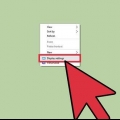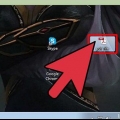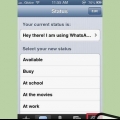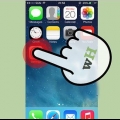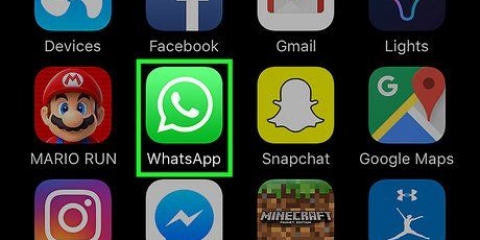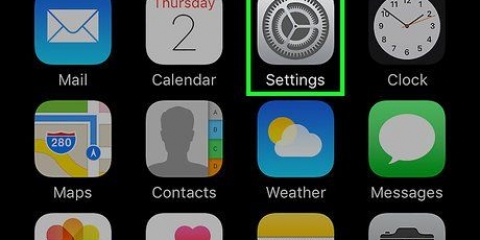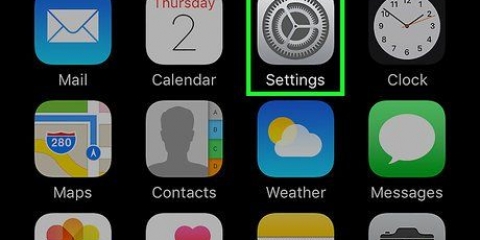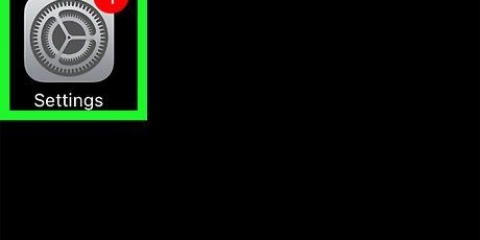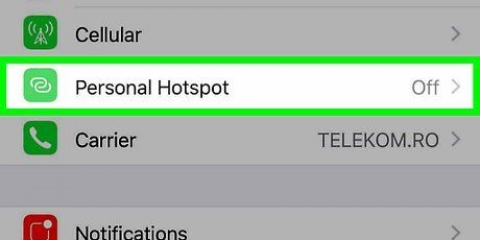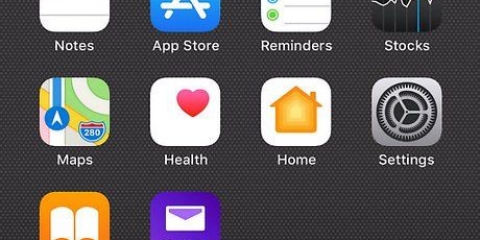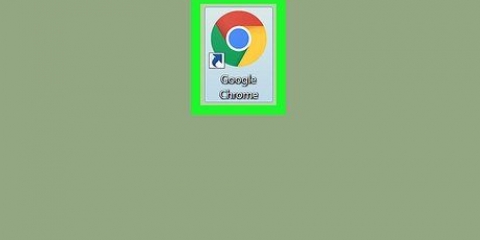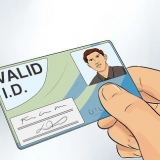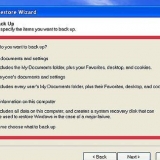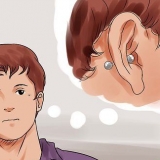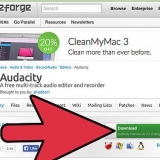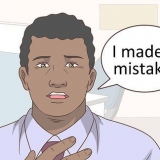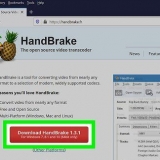Toque na guia BytaFont. Toque em Procurar fontes. Encontre a fonte que deseja instalar e toque em Baixar. Use o Cydia para concluir a instalação da fonte.
Abra BytaFont e selecione a guia Modo de troca. Toque na opção Padrão. Toque na fonte que você deseja usar. Toque em sim confirmar. Seu iPhone será reiniciado e a fonte será aplicada.
Alterar a fonte em um iphone
Contente
Este tutorial ensinará como personalizar a fonte do seu iPhone aumentando e/ou tornando-a em negrito. Infelizmente, não há como alterar a fonte do sistema do iPhone nas configurações ou baixando um aplicativo. Se você quiser alterar a fonte do seu iPhone para uma fonte diferente, precisará fazer o jailbreak do seu iPhone.
Degraus
Método 1 de 3: ampliar e texto em negrito

1. Entenda como esse método funciona. Nas configurações internas do seu iPhone, você pode reduzir ou aumentar o tamanho do texto e o texto em negrito (ou não negrito). Esta é a única maneira legítima de alterar a fonte do seu iPhone.

2. Abra o aplicativo
Configurações. Toque no ícone do aplicativo Configurações, que se assemelha a uma série de engrenagens em um quadro cinza.
3. Role para baixo e toque emExibição e brilho. Está no topo da página de configurações. Isso mostrará suas configurações de exibição, incluindo o tamanho do texto.

4. Toque emTamanho da fonte. Isso está no meio da tela. Abre uma nova página com um controle deslizante.

5. Arraste o controle deslizante para ajustar o tamanho do texto. Você pode arrastá-lo para a esquerda ou para a direita para tornar o texto menor ou maior que o tamanho padrão. O texto na tela muda de tamanho como exemplo. Isso se aplica à maioria dos aplicativos da Apple e outros aplicativos populares.
Se o aplicativo não for compatível com fontes dinâmicas, o tamanho da fonte não será alterado.

6. Toque no botão `Voltar`. Está no canto superior esquerdo da tela. Isso salvará suas alterações; você verá imediatamente o tamanho do texto escolhido no aplicativo Configurações.

7. Ative o texto em negrito, se desejar. Toque na chave branca "Texto em negrito" e toque em Subir em quando solicitado. Fazê-lo vai reiniciar o seu iPhone e o texto do seu iPhone ficará em negrito.
Se o texto do seu iPhone já estiver em negrito, essa opção ficará verde. Tocar nele removerá o efeito em negrito do seu iPhone.
Método 2 de 3: Alterar as configurações de acessibilidade

1. Abra o
Configurações do seu iPhone. Toque no ícone do aplicativo Configurações, que se assemelha a uma série de engrenagens em um quadro cinza.
2. Role para baixo e toque em
Em geral. Está no topo da página de configurações.
3. Toque emAcessibilidade. Você pode encontrá-lo na parte inferior da tela.

4. Toque emTexto maior. Isso está no final da página. Isso abrirá uma tela semelhante ao menu Tamanho do Texto que você encontrou no método anterior.

5. Toque na chave branca "Tamanhos de acessibilidade maiores"
. A chave fica verde e o controle deslizante abaixo se expande para revelar opções de tamanho adicionais.
6. Aumente o texto do seu iPhone. Arraste o controle deslizante para a direita para visualizar as maiores dimensões de texto. Isso se aplica apenas a aplicativos que habilitam fontes dinâmicas, bem como tamanhos de acessibilidade maiores.
Método 3 de 3: alterando fontes em iPhones com jailbreak

1. Faça o jailbreak do seu iPhone. Você não pode alterar a fonte que seu iPhone usa, a menos que você faça o jailbreak.
- O jailbreak é não é possivel em algumas versões do iOS. Se você não pode desbloquear seu iPhone, você não pode alterar a fonte.

2. Abra o Cydia no seu iPhone desbloqueado. Você encontrará o Cydia em uma de suas telas iniciais. Cydia é essencialmente a App Store desbloqueada para o seu iPhone.
Se esta é a primeira vez que você inicia o Cydia após o jailbreak, ele provavelmente atualizará e reinicializará seu iPhone automaticamente.

3. Procure por `BytaFont` no Cydia. Este aplicativo para seu iPhone desbloqueado está disponível gratuitamente na seção ModMyi, uma seção padrão no Cydia.

4. Instale o aplicativo BytaFont. Abra a página de detalhes do BytaFont, toque em para instalar e toque Confirmar para iniciar o processo de instalação. Seu iPhone será reinicializado automaticamente após a conclusão da instalação.

5. Iniciar BytaFont. Com este app você pode baixar e instalar novas fontes para seu iPhone. Você o encontrará em uma de suas telas iniciais após instalá-lo no Cydia.

6. Adicionar fontes ao BytaFont. Depois de carregar o BytaFont, você pode começar a adicionar fontes:

7. Alterne entre as fontes que seu iPhone usa. Depois de instalar algumas fontes, você pode alternar entre elas para substituir a fonte do sistema do seu iPhone:
Pontas
- Alguns aplicativos de teclado do iPhone, como Better Fonts, permitem que você digite fontes diferentes enquanto envia mensagens para as pessoas.
- Para alterar a fonte do texto ao digitar em um aplicativo de texto como Notas ou Páginas, toque e segure o texto e toque em Selecionar tudo quando solicitado e toque em B, eu, ou VOCÊS para tornar o texto em negrito, itálico ou sublinhado.
Avisos
- Fazer o jailbreak do seu iPhone é contra os termos de uso da Apple e pode até ser ilegal.
Artigos sobre o tópico "Alterar a fonte em um iphone"
Оцените, пожалуйста статью
Similar
Popular